Kā atbloķēt tālruņa grafisko paroli
Kā atbloķēt tālruņa grafisko paroli
Daudzos modernos telefonos ar operāciju teātriAndroid sistēma var iestatīt grafisko paroli. Bet, ja jūs esat viens no tiem, kas aizmirsa atslēgu, tad jums, iespējams, rodas jautājums, kā atbloķēt grafisko paroli.
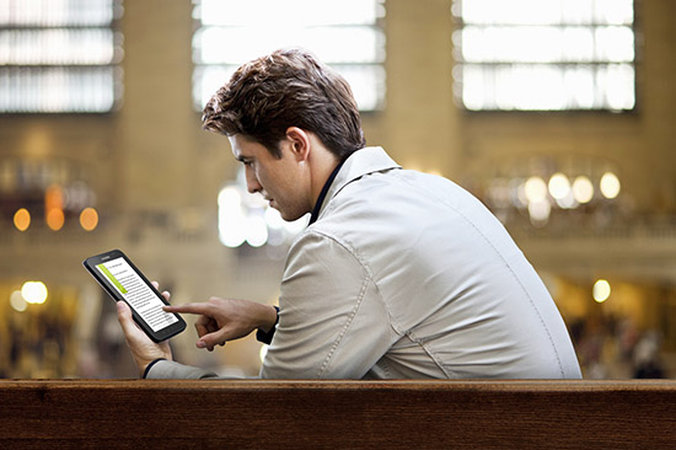
Instrukcijas
1
Ja pēc pirmā mēģinājuma ievadīt tālruņa atbloķēšanu tu saproti, ka tas ir neatgriezeniski zaudējis savu atmiņu, saglabāt mēģina atšķetināt to vēl četras reizes.
2
Pēc pieciem neveiksmīgiem mēģinājumiem Android tālrunis parādīs logu, lai atjaunotu piekļuvi. Šajā logā noklikšķiniet uz pogas "ok".
3
Tas notiek pēc pieciem mēģinājumiem ienākttàlrunis pàrtrauc. Lai atjaunotu taustiņu, ieslēdziet ierīci, nospiežot barošanas pogu un atrodiet funkciju "aizmirsu kombināciju" ekrāna apakšdaļā.
4
Uznirstošajā logā ievadiet paroli un Google pieteikšanās vārdu. Ja jūs to varat izdarīt, jūs varēsit ievadīt tālruņa iestatījumus un izslēgt grafisko paroli.
5
Tomēr, ja šie dati nav atgādināmi,Pievienojiet ierīci datoram, izmantojot komplektācijā iekļauto kabeli. Atveriet īpašu programmu, ar kuru jūs parasti strādā, lai apmainītos ar informāciju starp datoru un Android tālruni. Atveriet sadaļu "Informācija par ierīci" un mēģiniet atjaunot piekļuvi savam Google kontam.
6
Lai atjaunotu piekļuvi tālrunim bezgrafiskā parole, dodieties uz cilni "Drošība> divpakāpju verifikācija" Google kontā un ievadiet paroli no google-pasta. Pēc tam, kad nākamajā paroles ierakstā sadaļā "Pārvaldības lietojumprogrammu paroles" ievadiet jaunu tālruņa login un paroli.
7
Ja atbloķējat, izmantojot Google kontugrafiskā parole tālrunī Android nevarēja izmantot radikālu metodi - atiestatīt lietotāja iestatījumus. Grūti atiestatīšana tiek veikta, vienlaikus spiežot strāvas pogu un skaņas vadību. Šīs operācijas rezultātā tiks zaudēti visi tālruņa iestatījumi, tāpat kā visa lietotāja informācija, bet piekļuve mobilajām ierīcēm tiks atjaunota.
8
Ja nevarat atbloķēt tālruņa grafisko paroli, izmantojot uzskaitītās metodes, sazinieties ar ražotāja servisa centru.







